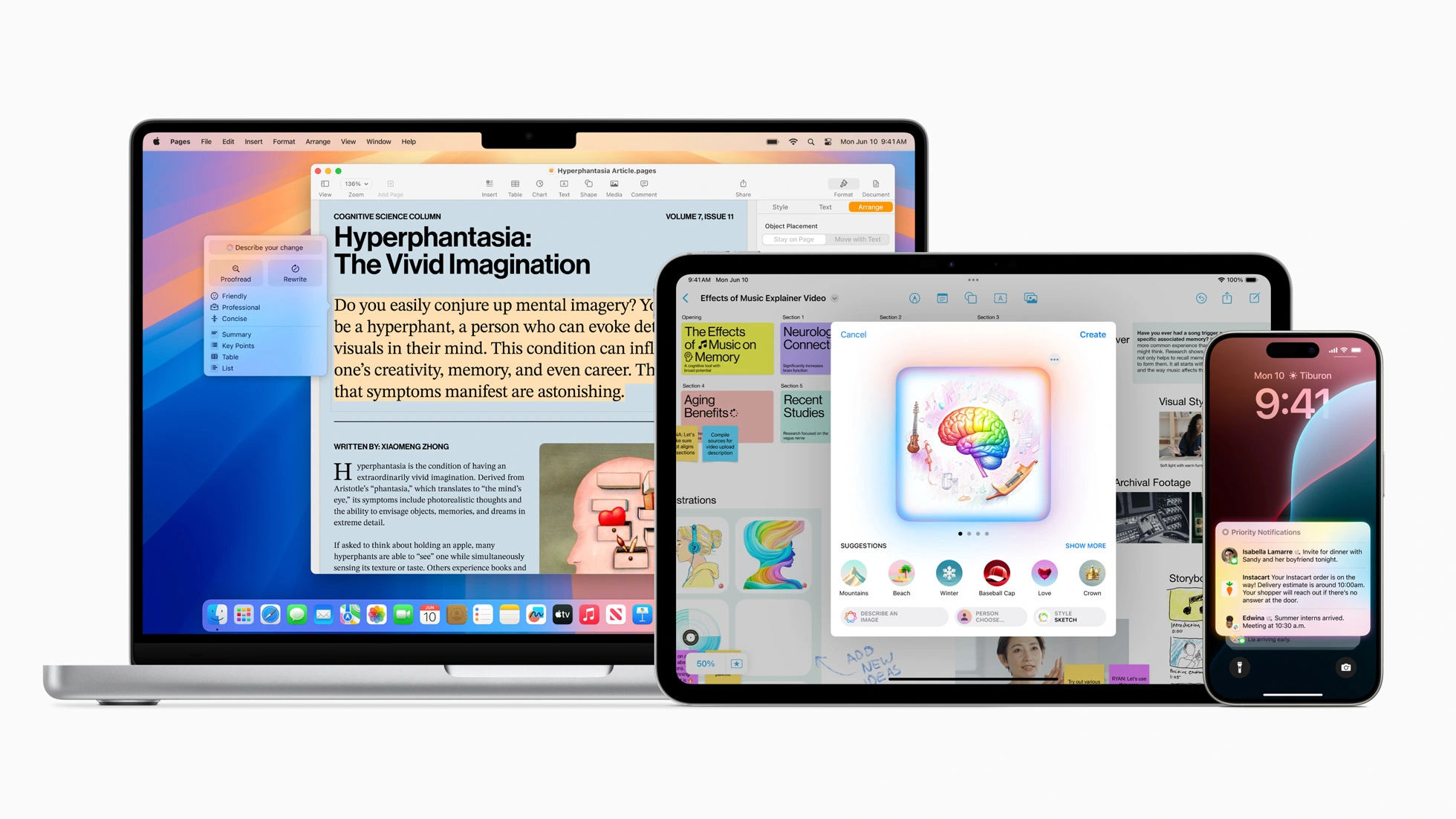
中国和欧洲因为政策原因或种种原因而无法提供 Apple Intelligence,其中 Apple 使用设备序列号作为识别是否来自中国和欧洲,来对 AI 功能进行阉割。在 8 月,Apple Intelligence 刚刚推出内测的时候不久 Mac 版本的突破方法已经被找到并且可以实现功能,而如今在 Apple 9月10日秋季发布会前一周,iPhone 和 iPad 的突破方法也被找到。
本文章整理了网络上的种种方法于一体,并重新编写让条目更加清晰。请注意,我们只能突破因为地区限制造成的功能无法使用,不可以突破晶体来实现功能(比如不可以让 Intel 晶体的 Mac 打开 AI)。
*需要中国内地以外的 Apple Account 登入,中国区无论如何操作都无济于事。
中国的 MacOS 打开 Apple Intelligence
禁用系统完整性保护(SIP)来进行设置
SIP 系统完整性保护机制会阻止我们突破 AI 功能的设定,所以我们首先需要将 SIP 禁用。但是因为禁用 SIP 会造成安全风险并会导致部分安保要求高的软体无法使用,所以我们会在最后再将其打开。设定结束以后就无须再次设定其他内容,SIP 的打开与否不会造成 AI 功能失效,毋需担心。
首先需要进入恢复模式,进入恢复模式的方法请参考 Apple 官网的内容:https://support.apple.com/zh-cn/guide/mac-help/mchl82829c17/mac。此外有一个小小的温馨提示,只有在正常进入系统后重新启动的时候进入恢复模式才可以正常的禁用和打开 SIP,否则会在后续步骤中的终端中被拒绝设定。
进入恢复模式后,根据步骤使用用户名/密码登入。
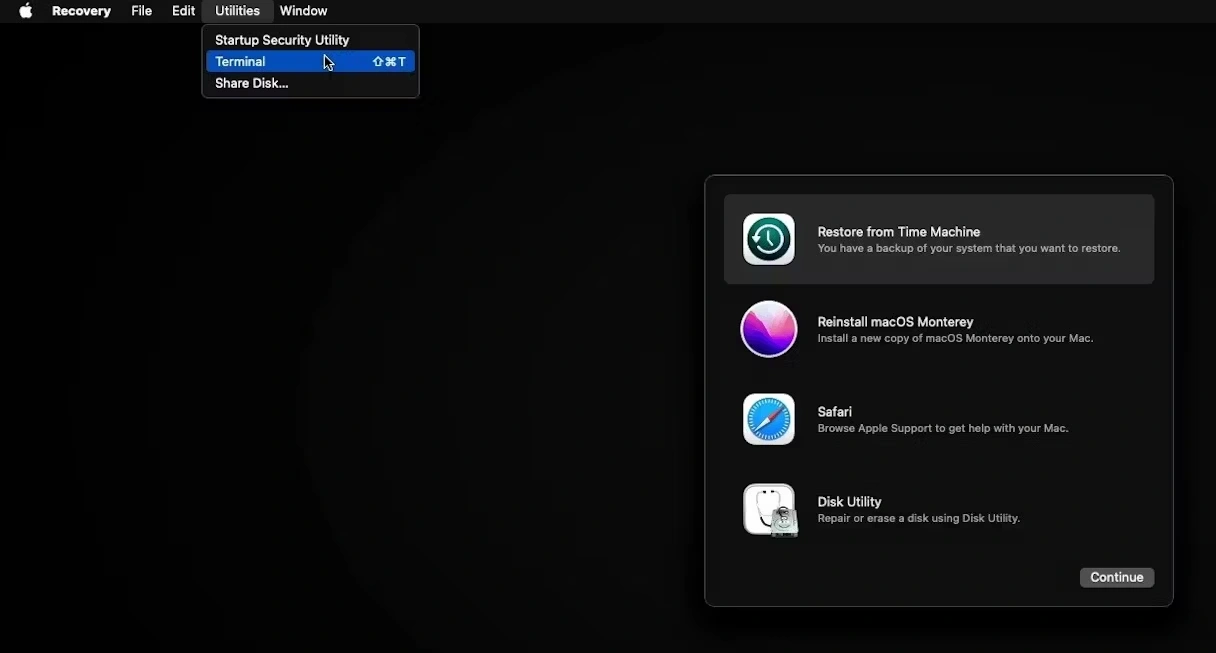
接下来在恢复模式中打开 Terminal 终端,输入 csrutil disable 后按 Entre 键入,并按照要求输入密码之后完成 SIP 的禁用,设定完成后重新启动 Mac 进入你的 MacOS 作业系统。
在 MacOS 中进行 设定解除 AI 地区限制
在 MacOS 的 Terminal 终端中设定启动项,打开 Terminal 终端应用程式(您可以透过 Spotlight 搜寻如果您找不到的话),输入 sudo nvram boot-args="amfi_get_out_of_my_way=1" 后按 Entre 键入,并按照要求输入密码之后完成启动项的设定。
下载需要的组件 eligibility_util,进入 Releases 界面并下载 eligibility_util:https://github.com/Kyle-Ye/XcodeLLMEligible/releases。
如果您在中国,您可能因为种种原因无法访问 Github,所以我们将该组件下载并上传至 Tkong 的边缘加速伺服器中。不过,在边缘加速伺服器中的档案自文章发表起便不再更新版本,我们不敢保证您在边缘加速伺服器中下载的是最新限制突破组建的发行版。
在 Terminal 终端中继续操作,首先用 cd 命令来指到 eligibility_util 所在目录(如果您不懂该方面的知识,请直接将文件放置在桌面,并直接执行 cd /Users/[你的用户名]/Desktop 命令)。接下来执行 chmod +x eligibility_util 赋予权限,再运行 ./eligibility_util forceDomainAnswer --domain-name OS_ELIGIBILITY_DOMAIN_GREYMATTER --answer 4。
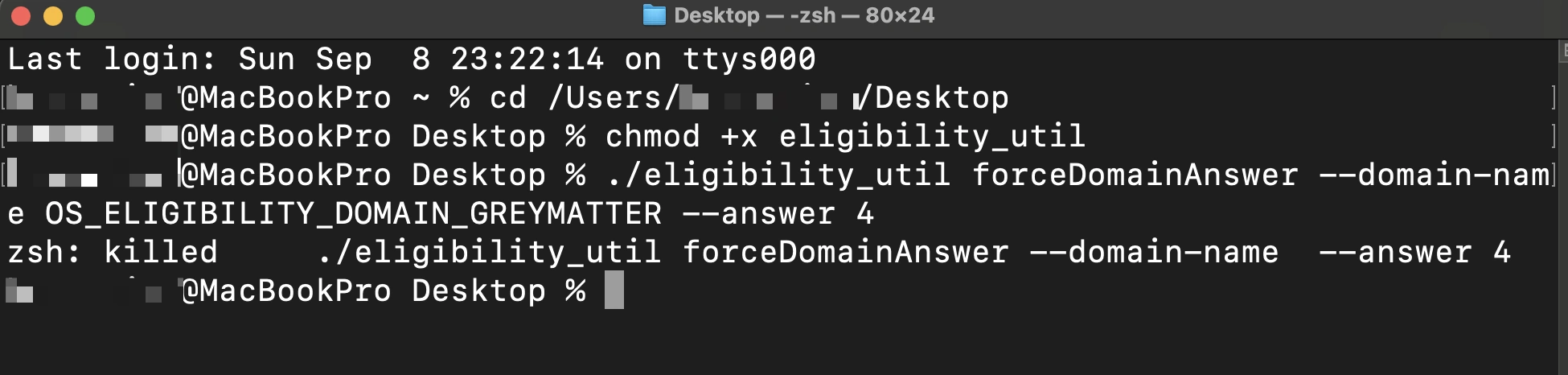
最后,请将语言调整至 English (US) [请一定要注意是美国英语,而不是英国英语。],应该一起调整的还有 电脑的地区调整为美国,Siri 语言调整为 English (US)。
打开系统完整性保护(SIP)和成功前的最后一步
同第一个步骤一样进入恢复模式,一样在恢复模式中打开 Terminal 终端,但是这次输入 csrutil enable 后按 Entre 键入,并按照要求输入密码之后完成 SIP 的启用,设定完成后重新启动 Mac 进入你的 MacOS 作业系统。
在进入系统后打开 Terminal 终端,完成最后的操作。在终端中执行 sudo nvram -d boot-args,就可以关闭终端打开 System Settings 系统偏好设定了。在系统偏好设定您应该看到 Siri 设定选项已经变为 Siri&Apple Intelligence。
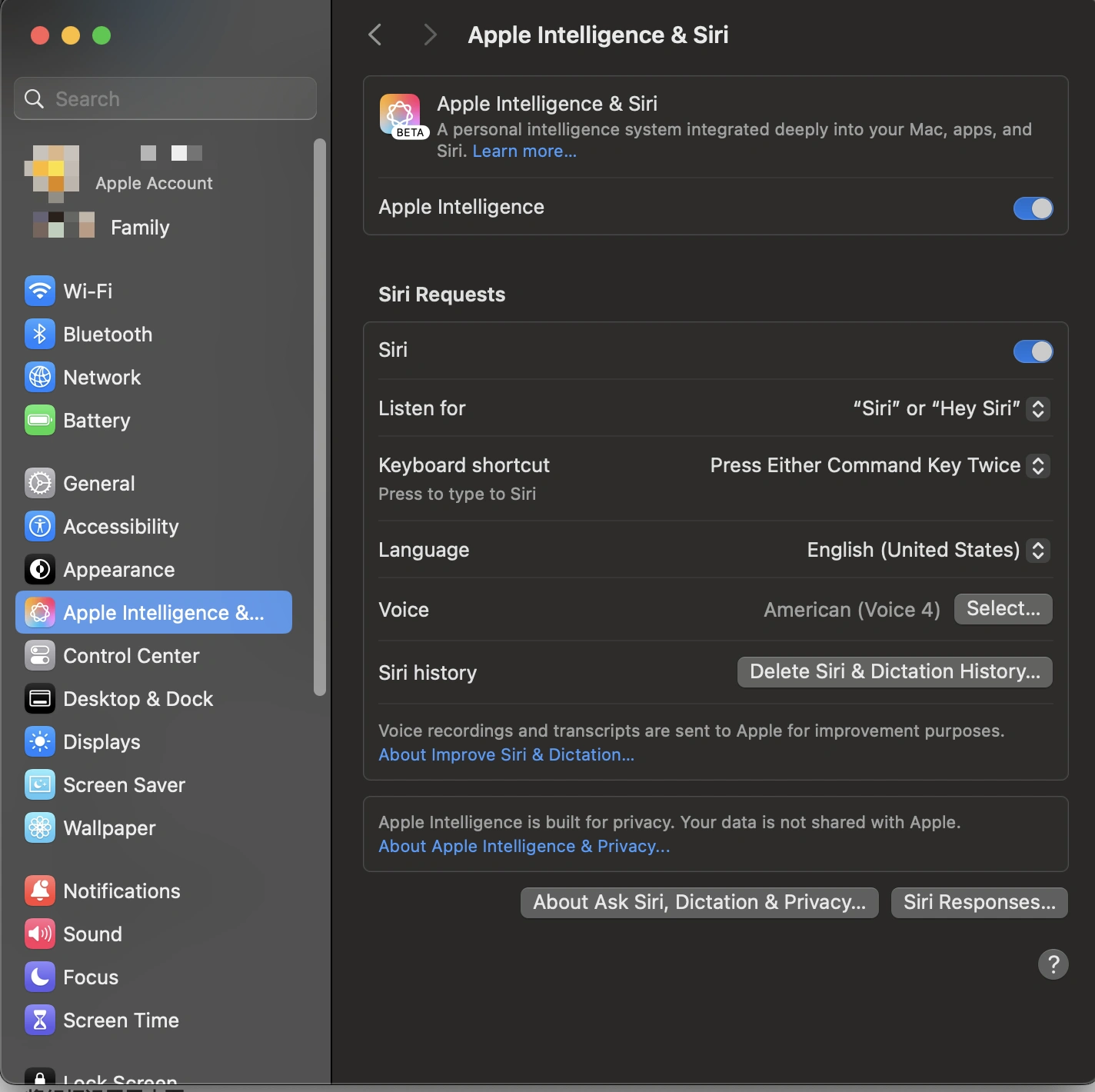
加入候补名单等待 05 分钟左右,再收到提醒后打开就可以开始体验了。
iPhone 和 iPad 打开 Apple Intelligence
无论如何,我首先要声明的是。目前已知透过这种方式在 iPhone 启用 Apple Intelligence 会在爱思助手抱红,是否影响在 Apple 官方保固不做保证。
于电脑准备软体:MisakaX
MisakaX 为 IOS 的系统修改工具,可以实现包括启用 Apple 智慧功能在内的其他功能。请使用这个连结下载:https://github.com/straight-tamago/misakaX。
其中,Mac 电脑需要在Terminal 终端 输入 xattr -c 并拖入软体程序,完成自行签名后就可以打开软体了,你的命令应该如下格式: xattr -c /Applications/misakaX.app。
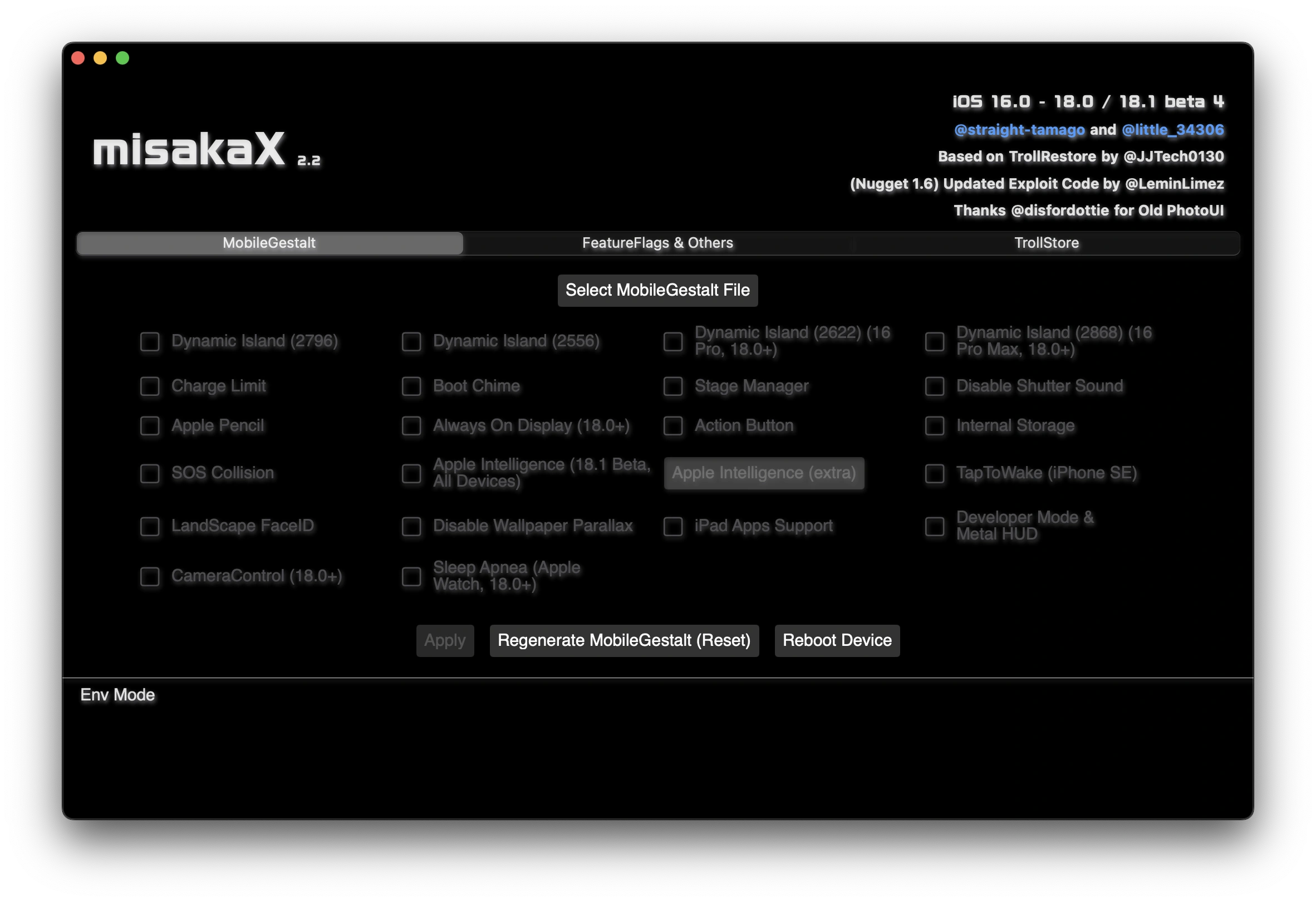
iPhone 获取配置讯息
扫描下面的二维码,在 捷径 Shortcut 中运行程式即可获得一个名 com.apple.MobileGestalt.plist的 Mobile Gestalt 配置档案,在弹出档案 App 的时候选择一个位置储存,接下来您可以使用如 AirDrop 等方式将其传送至电脑。
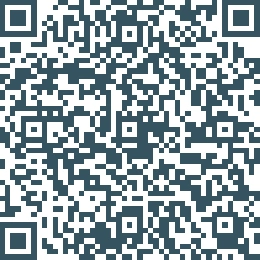
选择 Mobile Gestalt 配置档案,并于下方选择 Apple Inteligence。使用数据线缆将 iPhone 接驳至 Mac 或 Windows 后点 Apply。
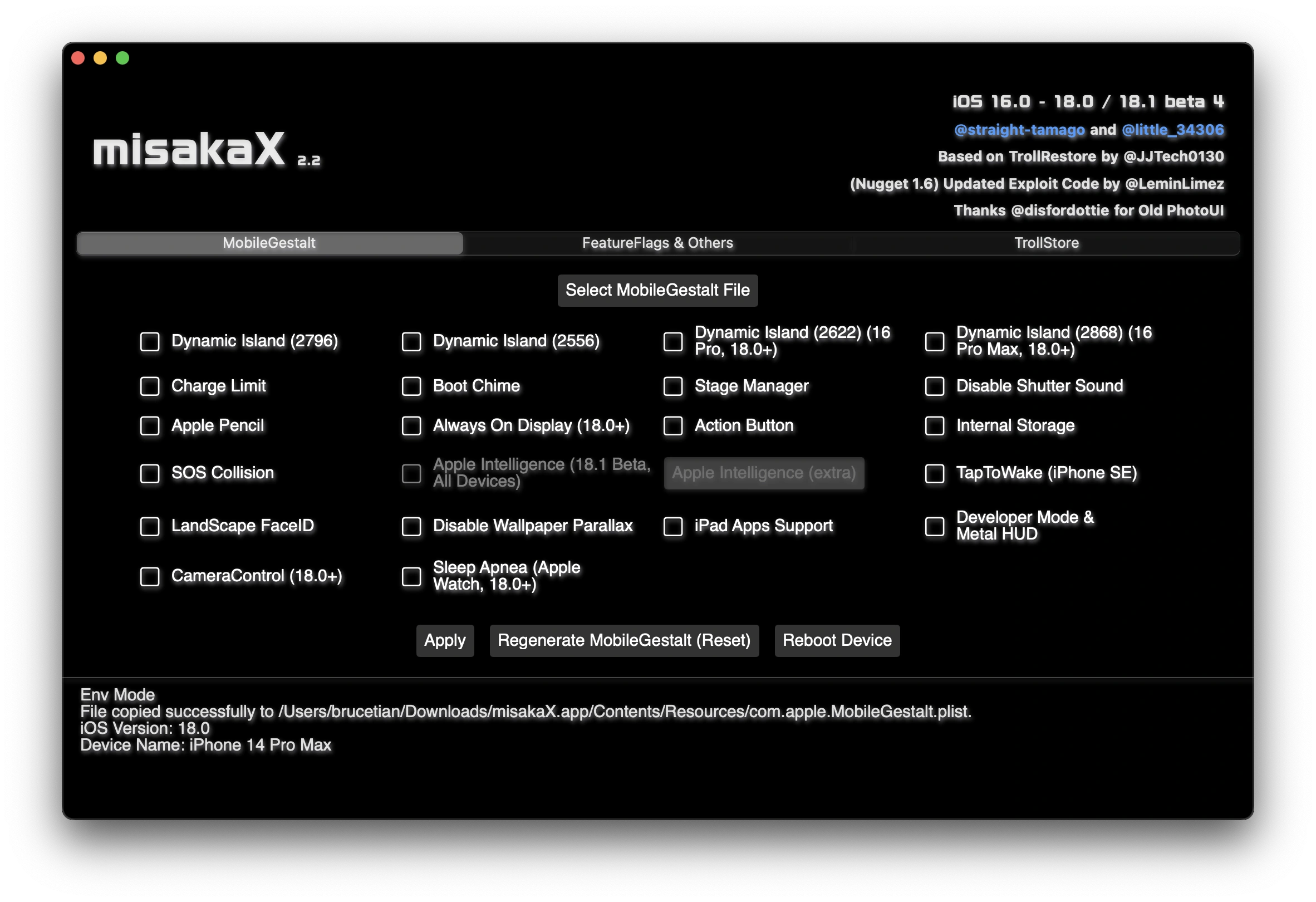
iPhone 上完成配置
你的 iPhone 会自动重启,按照引导完成设定后进入作业系统。如同上文 Mac 的设定一样,切换 Siri 和装置 语言和地区(Apple 已经开放其他地区和语言使用)并且加入候补名单即可。
